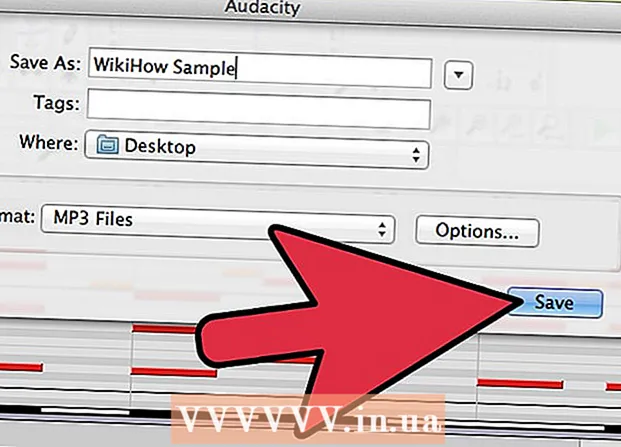Auteur:
Roger Morrison
Denlaod Vun Der Kreatioun:
1 September 2021
Update Datum:
1 Juli 2024

Inhalt
- Ze trëppelen
- Methode 1 vu 6: Erstellt e Skype Kont
- Method 2 vu 6: Eroflueden an installéieren Skype op Windows
- Methode 3 vu 6: Eroflueden an installéieren Skype op Mac OS X
- Method 4 vu 6: Mellt Iech op Skype un
- Methode 5 vu 6: Mellt Iech op Skype mat engem Microsoft Kont un
- Method 6 vu 6: Mellt Iech op Skype mat engem Facebook Kont un
Skype ass e Programm mat deem Dir Telefons- a Videoanrufe maache kënnt. Ier Dir Skype benotze kënnt musst Dir e Kont op der Skype Websäit erstellen. Wann Dir schonn e Microsoft oder Facebook Kont hutt, kënnt Dir dat benotzen anstatt e Skype Kont ze kreéieren. Dir kënnt en neie Kont selwer an der Skype App erstellen.
Ze trëppelen
Methode 1 vu 6: Erstellt e Skype Kont
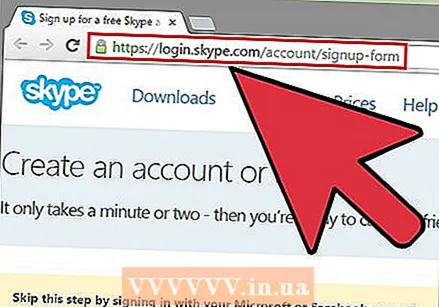 Gitt op d'Skype Umeldungssäit. Wann Dir schonn e Microsoft oder Facebook Kont hutt, kënnt Dir dësen Deel iwwersprangen an Skype eroflueden an installéieren. Gitt op https://login.skype.com/account/signup-form.
Gitt op d'Skype Umeldungssäit. Wann Dir schonn e Microsoft oder Facebook Kont hutt, kënnt Dir dësen Deel iwwersprangen an Skype eroflueden an installéieren. Gitt op https://login.skype.com/account/signup-form. 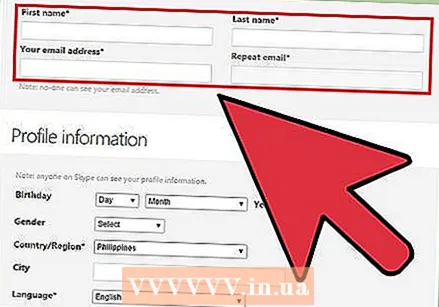 Gitt Ären Numm an Är E-Mail Adress an. Am Feld Virnumm musst Dir Äre Virnumm aginn. Am Last Name Feld musst Dir Äre Familljennumm aginn. Am E-Mail Adress Feld musst Dir Är E-Mail Adress aginn. Am Feld E-Mail widderhuelen, musst Dir Är E-Mail Adress erëm aginn.
Gitt Ären Numm an Är E-Mail Adress an. Am Feld Virnumm musst Dir Äre Virnumm aginn. Am Last Name Feld musst Dir Äre Familljennumm aginn. Am E-Mail Adress Feld musst Dir Är E-Mail Adress aginn. Am Feld E-Mail widderhuelen, musst Dir Är E-Mail Adress erëm aginn. 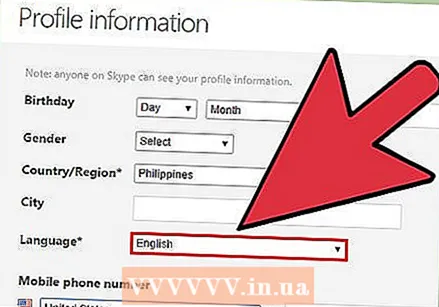 Wielt d'Sprooch mat där Dir Skype benotze wëllt. Scrollen erof an an der Profilinformatioun Sektioun nieft der Sprooch wielt d'Sprooch déi Dir mat Skype benotze wëllt.
Wielt d'Sprooch mat där Dir Skype benotze wëllt. Scrollen erof an an der Profilinformatioun Sektioun nieft der Sprooch wielt d'Sprooch déi Dir mat Skype benotze wëllt. - Dir kënnt och aner Informatioune aginn, awer dëst ass optional.
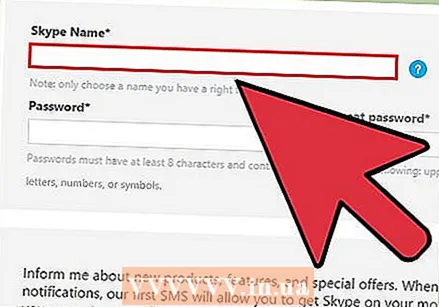 Wielt e Skype Numm. Am Feld Skype Numm musst Dir e Skype Numm aginn deen Dir benotze wëllt an da klickt op de Knäppchen? klickt. Elo gesitt Dir ob Äre Skype Numm verfügbar ass. Wann net, ginn Alternativen virgeschloen.
Wielt e Skype Numm. Am Feld Skype Numm musst Dir e Skype Numm aginn deen Dir benotze wëllt an da klickt op de Knäppchen? klickt. Elo gesitt Dir ob Äre Skype Numm verfügbar ass. Wann net, ginn Alternativen virgeschloen. - Äre Skype Numm muss op d'mannst 6 Buschtawen oder Zuelen enthalen. Den Numm muss mat engem Bréif ufänken a ka keng Plazen oder Ausrufezeeche enthalen.
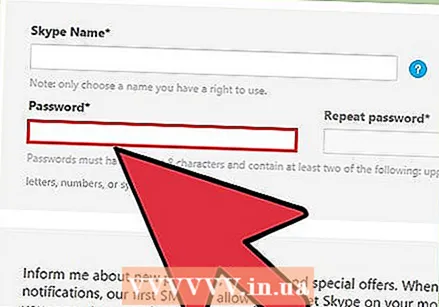 Wielt e Passwuert. Dir musst e Passwuert am Passwuertfeld aginn. Gitt sécher datt Dir dëst Passwuert net vergiesst, awer datt et net einfach ass ze roden. Am Feld Passwuert widderhuelen musst Dir Äert Passwuert nach eng Kéier aginn.
Wielt e Passwuert. Dir musst e Passwuert am Passwuertfeld aginn. Gitt sécher datt Dir dëst Passwuert net vergiesst, awer datt et net einfach ass ze roden. Am Feld Passwuert widderhuelen musst Dir Äert Passwuert nach eng Kéier aginn. - Äert Passwuert muss tëscht 6 an 20 Buschtawen oder Zuelen enthalen.
- Et kann eng gutt Iddi sinn Äert Passwuert iergendwou opzeschreiwen.
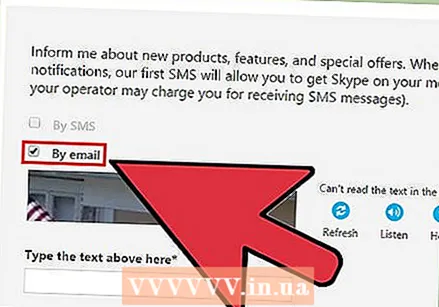 Wielt ob Dir E-Mail iwwer Skype wëllt kréien. Wann Dir E-Mail iwwer Skype wëllt kréien, musst Dir d'Këscht per E-Mail unkräizt. Wann net, kontrolléiert dat net.
Wielt ob Dir E-Mail iwwer Skype wëllt kréien. Wann Dir E-Mail iwwer Skype wëllt kréien, musst Dir d'Këscht per E-Mail unkräizt. Wann net, kontrolléiert dat net. 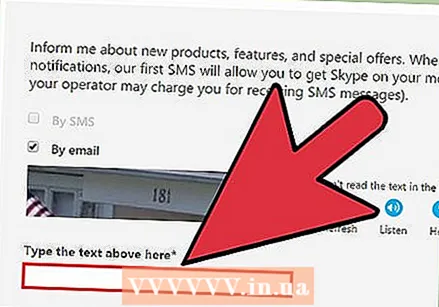 Gidd d'Buschtawen an d'Zuelen op d'Bild. Als Sécherheetsmoossnam fir ze verhënneren datt Computeren automatesch Konten erstellen, benotzt Skype Captcha. Gidd d'Buschtawen oder d'Zuelen, déi Dir gesitt am Typ den Textfeld hei uewen.
Gidd d'Buschtawen an d'Zuelen op d'Bild. Als Sécherheetsmoossnam fir ze verhënneren datt Computeren automatesch Konten erstellen, benotzt Skype Captcha. Gidd d'Buschtawen oder d'Zuelen, déi Dir gesitt am Typ den Textfeld hei uewen. - Klickt op de Update Update wann Dir Problemer hutt d'Bild ze liesen. Klickt op Lauschtere fir d'Bréiwer virzeliesen ze loossen.
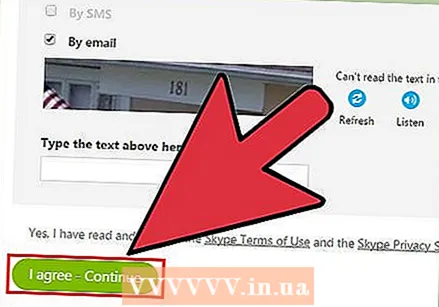 Klickt op Ech stëmmen - Weider. Dir sidd elo prett fir Skype erofzelueden an z'installéieren.
Klickt op Ech stëmmen - Weider. Dir sidd elo prett fir Skype erofzelueden an z'installéieren.
Method 2 vu 6: Eroflueden an installéieren Skype op Windows
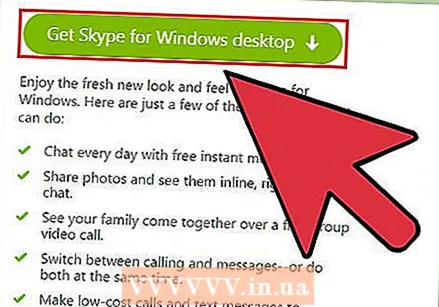 Luet Skype erof. An engem Browser gitt op http://www.skype.com/en/download-skype/skype-for-computer/. Klickt op de Skype Download Knäppchen. Den Download vun der Skype Installatiounsdatei fänkt un.
Luet Skype erof. An engem Browser gitt op http://www.skype.com/en/download-skype/skype-for-computer/. Klickt op de Skype Download Knäppchen. Den Download vun der Skype Installatiounsdatei fänkt un. - Vun der Skype Download Säit kënnt Dir Skype fir all Apparat eroflueden andeems Dir op den Apparat Knäppchen uewen op der Säit klickt.
 Öffnen d'Skype Installatiounsdatei. An Ärem Downloads-Ordner gesitt Dir d'Datei SkypeSetup.exe. Duebelklick dëst fir d'Installatiounsprozedur ze starten.
Öffnen d'Skype Installatiounsdatei. An Ärem Downloads-Ordner gesitt Dir d'Datei SkypeSetup.exe. Duebelklick dëst fir d'Installatiounsprozedur ze starten. 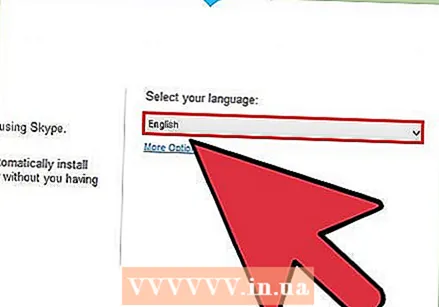 Wielt Är Sprooch. An der Skype Installatiounsfenster ënner Wielt Är Sprooch, klickt op den Dropdown-Menü a klickt dann op d'Sprooch mat där Dir Skype benotze wëllt.
Wielt Är Sprooch. An der Skype Installatiounsfenster ënner Wielt Är Sprooch, klickt op den Dropdown-Menü a klickt dann op d'Sprooch mat där Dir Skype benotze wëllt. 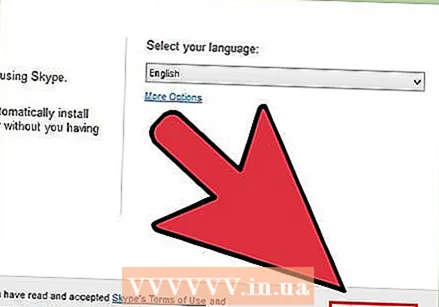 Wielt d'Skype Startup Optioun. Wann Dir wëllt datt Skype automatesch mat Ärem Computer start, da klickt d'Këschtchen Start Skype wann de Computer start. Wann net, gitt sécher datt dës Box net ugekräizt ass. Klickt op Ech stëmmen - Nächst.
Wielt d'Skype Startup Optioun. Wann Dir wëllt datt Skype automatesch mat Ärem Computer start, da klickt d'Këschtchen Start Skype wann de Computer start. Wann net, gitt sécher datt dës Box net ugekräizt ass. Klickt op Ech stëmmen - Nächst. - Wann Dir op Méi Optiounen klickt, kënnt Dir den Dossier wielen wou Skype installéiert gëtt an ob Skype eng Ofkiirzung op Ärem Desktop erstellt.
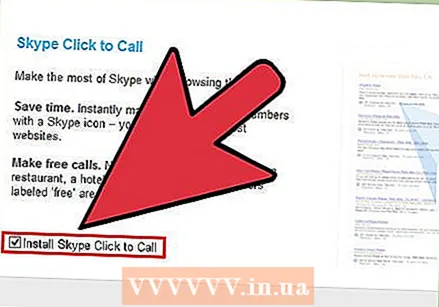 Wielt ob Dir d'Funktioun Click to Call vu Skype installéiere wëllt. D'Klick fir ze ruffen Feature vu Skype füügt eng Ikon niewent Telefonsnummeren um Internet derbäi déi Dir iwwer Skype uruffe kënnt. Wann Dir dës Funktioun benotze wëllt, klickt d'Këscht. Wann net, gitt sécher datt d'Këscht net markéiert ass. Klickt op Continue.
Wielt ob Dir d'Funktioun Click to Call vu Skype installéiere wëllt. D'Klick fir ze ruffen Feature vu Skype füügt eng Ikon niewent Telefonsnummeren um Internet derbäi déi Dir iwwer Skype uruffe kënnt. Wann Dir dës Funktioun benotze wëllt, klickt d'Këscht. Wann net, gitt sécher datt d'Këscht net markéiert ass. Klickt op Continue. 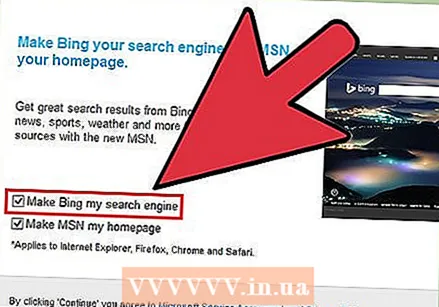 Wielt ob Dir Bing als Standard Sichmaschinn wëllt setzen. Wann Dir Bing als Standardsuchmaschinn an Ärem Browser benotze wëllt, klickt d'Këscht Maacht Bing meng Standard Sichmaschinn. Wann Dir dat net wëllt, gitt sécher datt dës Këscht net markéiert ass.
Wielt ob Dir Bing als Standard Sichmaschinn wëllt setzen. Wann Dir Bing als Standardsuchmaschinn an Ärem Browser benotze wëllt, klickt d'Këscht Maacht Bing meng Standard Sichmaschinn. Wann Dir dat net wëllt, gitt sécher datt dës Këscht net markéiert ass. - Wiel vun dëser Optioun benotzt Bing als Standardsuchmaschinn fir all Är Browser.
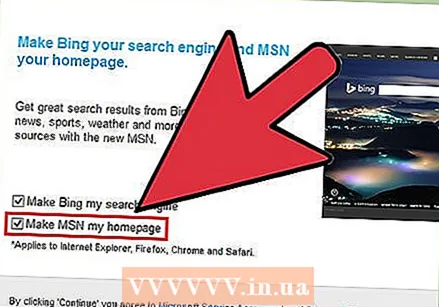 Wielt ob Dir MSN als Homepage vun Ärem Browser maache wëllt. Wann Dir wëllt datt MSN all Kéier opmaacht wann Dir eng nei Browserfenster oder Tab opmaacht, gitt sécher datt d'Make from MSN meng Startsäit kontrolléiert ass. Wann net, gitt sécher datt dës Box net ugekräizt ass. Klickt op Continue.
Wielt ob Dir MSN als Homepage vun Ärem Browser maache wëllt. Wann Dir wëllt datt MSN all Kéier opmaacht wann Dir eng nei Browserfenster oder Tab opmaacht, gitt sécher datt d'Make from MSN meng Startsäit kontrolléiert ass. Wann net, gitt sécher datt dës Box net ugekräizt ass. Klickt op Continue. - Wann Dir Anti-Virus Software installéiert hutt, kënnt Dir gefrot ginn d'Installatioun ze bestätegen. Wa jo, klickt op Jo fir weiderzemaachen. Soulaang Dir Skype erofluet vun der offizieller Skype Websäit sidd Dir keng Gefor.
- Wann Skype Installatioun fäerdeg ass, gëtt d'Skype Login Säit ugewisen.
Methode 3 vu 6: Eroflueden an installéieren Skype op Mac OS X
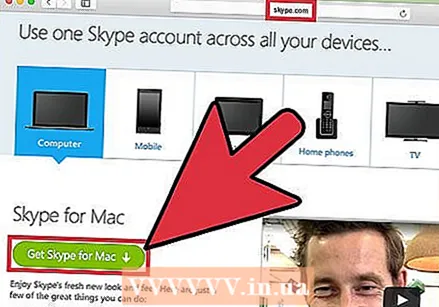 Luet Skype erof. An engem Browser gitt op http://www.skype.com/en/download-skype/skype-for-computer/. Klickt op de Skype Download Knäppchen. Den Download vun der Skype Installatiounsdatei fänkt un.
Luet Skype erof. An engem Browser gitt op http://www.skype.com/en/download-skype/skype-for-computer/. Klickt op de Skype Download Knäppchen. Den Download vun der Skype Installatiounsdatei fänkt un. - Vun der Skype Download Säit kënnt Dir Skype fir all Apparat eroflueden deen Dir hutt andeems Dir op den Apparat Knäppchen uewen op der Säit klickt.
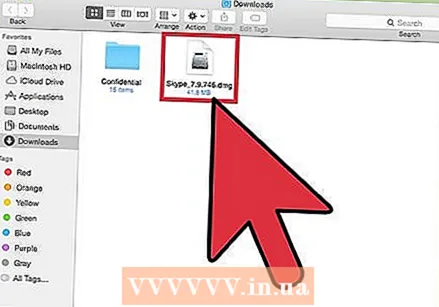 Öffnen d'Skype DMG Datei. An Ärem Downloads-Ordner kuckt no der Skype.dmg Datei. Duebelklick et fir opzemaachen.
Öffnen d'Skype DMG Datei. An Ärem Downloads-Ordner kuckt no der Skype.dmg Datei. Duebelklick et fir opzemaachen. 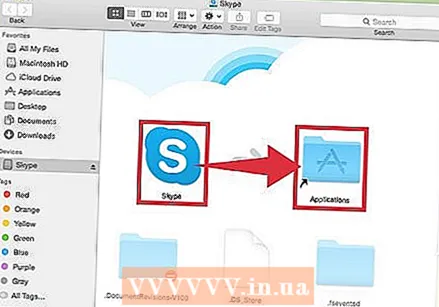 Installéiert Skype. An der Skype Fënster musst Dir op Skype.app klickt an en an den Uwendungen Dossier zéien. Skype ass an Ärem Applikatiounsdossier installéiert.
Installéiert Skype. An der Skype Fënster musst Dir op Skype.app klickt an en an den Uwendungen Dossier zéien. Skype ass an Ärem Applikatiounsdossier installéiert.
Method 4 vu 6: Mellt Iech op Skype un
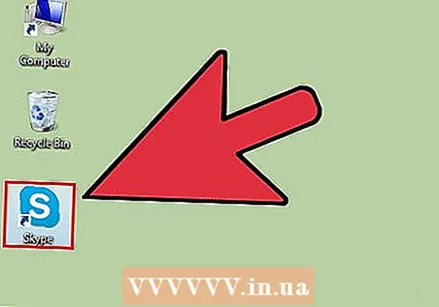 Skype opmaachen.
Skype opmaachen.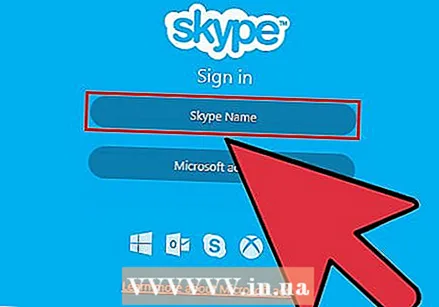 Klickt op Skype Numm.
Klickt op Skype Numm.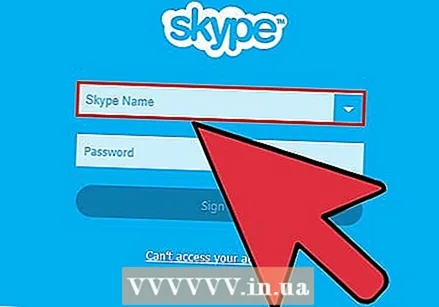 Gitt Äre Skype Numm a Passwuert an. Äre Skype Numm ass de Skype Numm deen Dir gewielt hutt an net Är E-Mail Adress.
Gitt Äre Skype Numm a Passwuert an. Äre Skype Numm ass de Skype Numm deen Dir gewielt hutt an net Är E-Mail Adress.  Klickt op Log in. Skype späichert Är Umeldungsinformatioun fir d'nächst Kéier wann Dir Iech umellt.
Klickt op Log in. Skype späichert Är Umeldungsinformatioun fir d'nächst Kéier wann Dir Iech umellt.
Methode 5 vu 6: Mellt Iech op Skype mat engem Microsoft Kont un
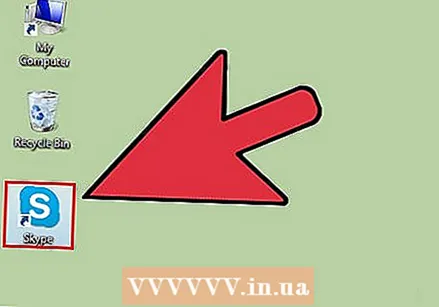 Skype opmaachen.
Skype opmaachen.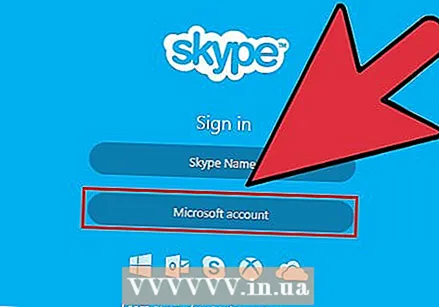 Klickt op Microsoft Kont.
Klickt op Microsoft Kont.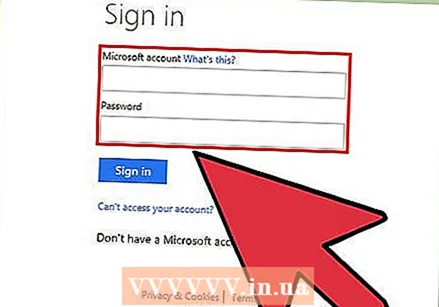 Gitt Äre Microsoft Kont Numm a Passwuert an. Äre Microsoft Kont Numm ass d'E-Mail Adress déi Dir benotzt hutt fir Äre Microsoft Kont ze kreéieren.
Gitt Äre Microsoft Kont Numm a Passwuert an. Äre Microsoft Kont Numm ass d'E-Mail Adress déi Dir benotzt hutt fir Äre Microsoft Kont ze kreéieren. 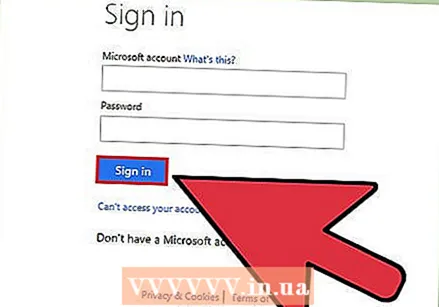 Klickt op Log in. Skype späichert Är Umeldungsinformatioun fir d'nächst Kéier wann Dir de Programm opmaacht.
Klickt op Log in. Skype späichert Är Umeldungsinformatioun fir d'nächst Kéier wann Dir de Programm opmaacht.
Method 6 vu 6: Mellt Iech op Skype mat engem Facebook Kont un
 Skype opmaachen.
Skype opmaachen.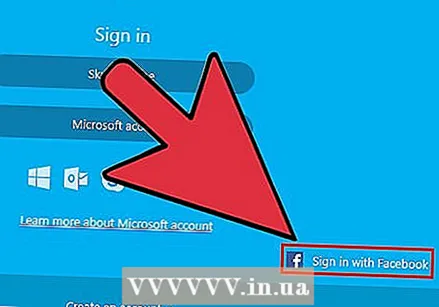 Klickt op Log in with Facebook. Dëst ass an der ënneschter rechter Ecke vun der Skype Fënster.
Klickt op Log in with Facebook. Dëst ass an der ënneschter rechter Ecke vun der Skype Fënster. 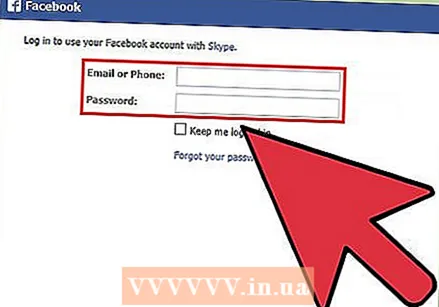 An der Facebook Loginfenster musst Dir d'Telefonsnummer oder d'E-Mail Adress aginn déi Dir benotzt fir Iech op Facebook unzemellen.
An der Facebook Loginfenster musst Dir d'Telefonsnummer oder d'E-Mail Adress aginn déi Dir benotzt fir Iech op Facebook unzemellen.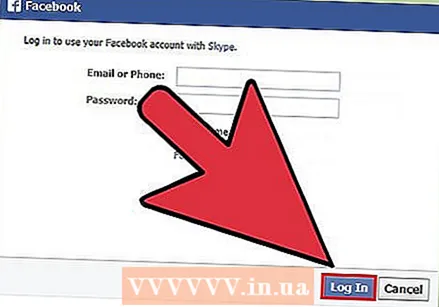 Klickt Login.
Klickt Login.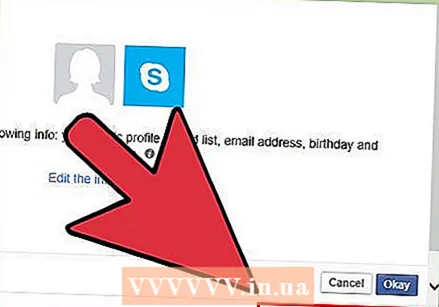 Wielt ob Dir automatesch via Facebook umelle wëllt wann Dir Skype start. Wann Dir wëllt, klickt op d'Ënnerschreiwe mech wann Skype start Kontrollkëscht.
Wielt ob Dir automatesch via Facebook umelle wëllt wann Dir Skype start. Wann Dir wëllt, klickt op d'Ënnerschreiwe mech wann Skype start Kontrollkëscht. - D'Kontrollkëscht steet ënnen riets.
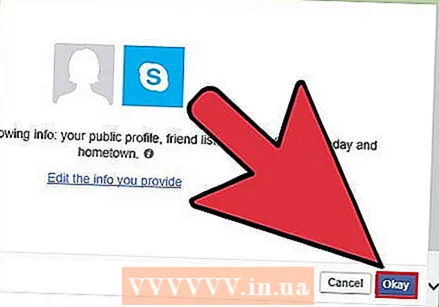 Fëllt d'Umeldungsprozedur aus. Klickt op Log in with Facebook.
Fëllt d'Umeldungsprozedur aus. Klickt op Log in with Facebook. 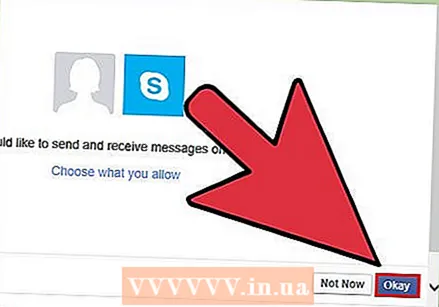 Erlaabt Skype Äre Facebook Kont ze benotzen. Klickt Erlaabt fir Skype erlaabt Äre Facebook Kont ze benotzen.
Erlaabt Skype Äre Facebook Kont ze benotzen. Klickt Erlaabt fir Skype erlaabt Äre Facebook Kont ze benotzen. - Dëst erlaabt Skype Messagen ze posten an Zougang zu Ärem Newsfeed a Facebook Chat ze kréien.
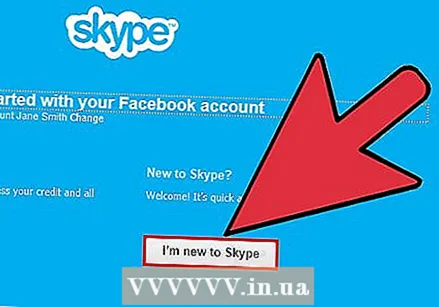 Klickt op Gitt un.
Klickt op Gitt un.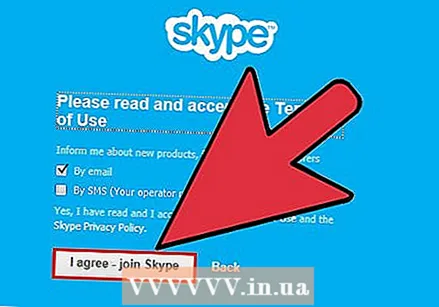 Liest an acceptéiert d'Skype Benotzungsbedingungen. Liest d'Skype Benotzungsbedingungen a klickt op Ech sinn averstan - Weider. Skype benotzt Facebook fir d'nächst Kéier wann Dir de Programm opmellt Iech unzemellen.
Liest an acceptéiert d'Skype Benotzungsbedingungen. Liest d'Skype Benotzungsbedingungen a klickt op Ech sinn averstan - Weider. Skype benotzt Facebook fir d'nächst Kéier wann Dir de Programm opmellt Iech unzemellen.